MacBook Pro (aprile 2010): Scarsa durata della batteria; Cause e correzioni
Alcuni utenti del nuovo MacBook Pro (aprile 2010) riferiscono che la durata della batteria dei notebook è da scarsa a mediocre. Sebbene la durata della batteria nel mondo reale sia spesso molto inferiore a quella dichiarata dal produttore, diversi utenti riferiscono che la durata della batteria è la metà o meno di quella indicata dai test in condizioni d’uso simili. Questi utenti hanno una durata della batteria di 3-4 ore in condizioni d’uso normali.
Per vedere quale scheda grafica il vostro MacBook Pro sta utilizzando attualmente, aprite System Profiler (dal menu Apple) e scegliete Graphics/Displays. Guardate in fondo alla voce NVIDIA GeForce GT 330M per “Online:” Se dice sì, la scheda NVIDIA è accesa, se dice no, la scheda non è accesa.
L’unica opzione per costringere la scheda NVIDIA di potenza superiore a spegnere, a questo punto, è quella di abbandonare le applicazioni e i processi che potrebbero innescare la scheda a rimanere online. Altrimenti le applicazioni non grafiche che sono state citate per l’attivazione della scheda includono Tweetie, Path Finder, Skype, 1Password, Clips, HyperSpaces e NetNewsWire.
Si dovrebbe anche controllare che non vi siano elementi di login/avviamento che potrebbero far sì che la scheda grafica ad alta potenza rimanga attiva.
Articoli di accesso. Aprire Preferenze di sistema dal menu Apple (angolo in alto a sinistra dello schermo) e cliccare su “Conti”. Scegliete il vostro conto corrente dal riquadro di sinistra, quindi fate clic sulla scheda “Login Items” nel riquadro di destra. Deseleziona tutte le voci tranne quelle installate da Apple, come “iTunes Helper” (potrebbe essere necessario fare clic sulla casella di blocco in basso a sinistra dello schermo per apportare modifiche). Salvare le modifiche, quindi riavviare e controllare System Profiler per vedere se la scheda NVIDIA è ancora inserita.
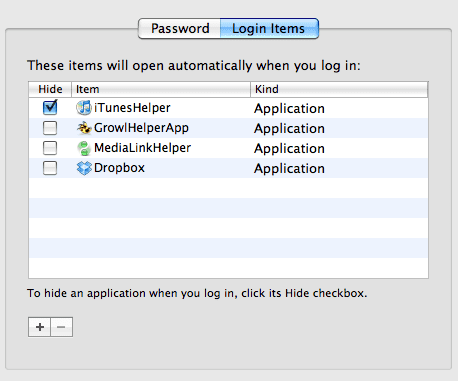
Elementi di avvio. Guardate nel livello radice del vostro drive di avvio (ad es. Macintosh HD). Navigare inLibrary/StartupItems. Rimuovete tutti gli elementi in un luogo sicuro. Riavviare e controllare se la scheda grafica è inserita.
È anche possibile utilizzare Activity Monitor per controllare i processi che potrebbero coinvolgere la scheda.
- Lanciare Activity Monitor (accesso Spotlight nell’angolo in alto a destra dello schermo, e chiedere di digitare “Activity Monitor”)
- Nella barra dei menu in alto, passare da “I miei processi” a “Tutti i processi” utilizzando il menu a discesa
- Cercare eventuali processi di terze parti che potrebbero tenere la carta accesa
Ricalibrare la batteria. Anche se probabilmente non sarà d’aiuto per il problema di commutazione della grafica, si consiglia di provare a ricalibrare la batteria.
